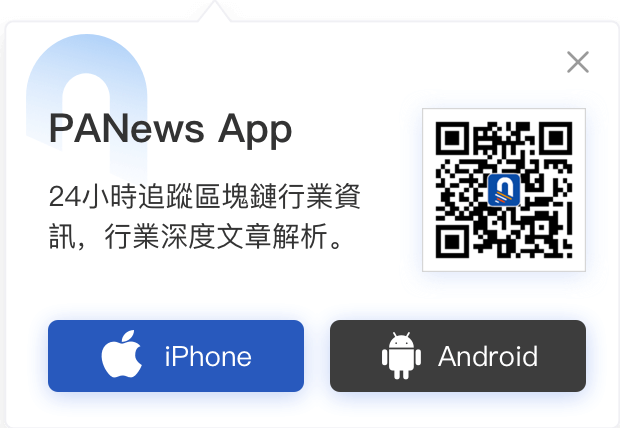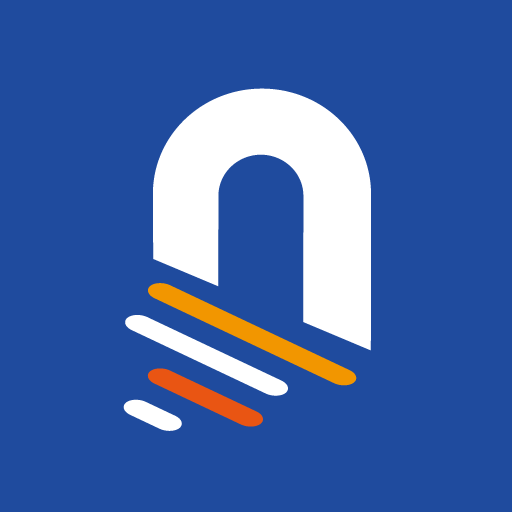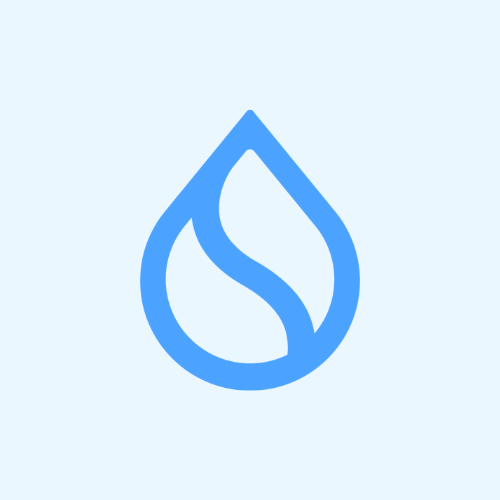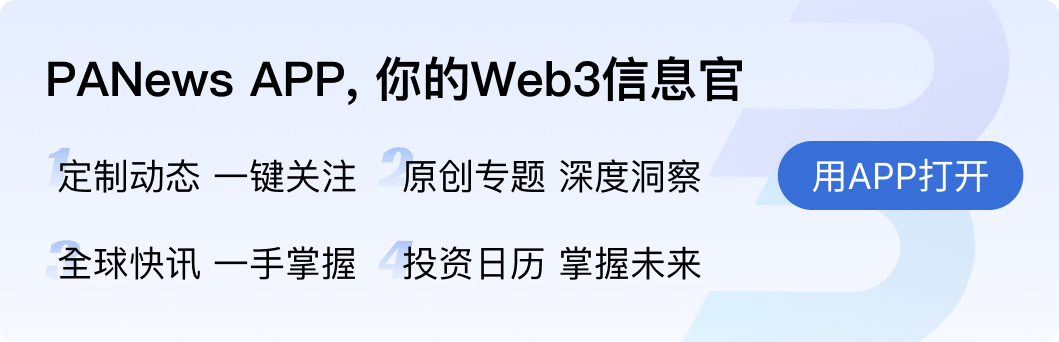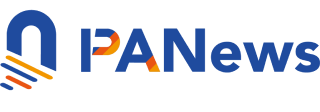概述
Sui錢包特性
您可以使用Sui錢包實現以下功能:
創建Sui賬號(錢包地址)
導入其他錢包的私鑰來添加錢包(必須是32或64個字節的地址)
質押和賺取SUI
轉移coins或NFTs到其他地址
查看您的coins、 tokens和NFTs
查看最近的交易記錄
自動拆分或合併coins來滿足轉賬所需金額
很容易訪問到Sui瀏覽器查看歷史記錄
01、安裝Sui錢包瀏覽器擴展程序
要使用Sui錢包,您必須安裝Chrome瀏覽器擴展程序,您可以在任何支持Chrome網上應用商店的瀏覽器上下載並使用該錢包的擴展程序。
使用基於chromium的瀏覽器,打開Chrome應用商店中的Sui錢包頁面
點擊「 Add to Chrome(添加到Chrome) 」
確認使用擴展程序的權限,然後點擊「 Add Extension(添加擴展) 」
02、創建新錢包
如果您還沒有Sui錢包, 可以創建一個新的,如果需要導入已有錢包,請參閱下方導入已有Sui錢包的教程。
在瀏覽器中打開Sui錢包擴展程序,然後點擊「 Get Started(開始使用) 」
點擊「 Create a New Wallet(創建新錢包) 」
在「 Create Password(創建密碼) 」時,輸入您錢包的密碼,注意:這不是Sui錢包的密鑰,該密碼在瀏覽器中打開錢包時使用
在「 Confirm Password(確認密碼) 」時,需要再次輸入相同的密碼進行確認
點擊複選框以接受服務條款
點擊「 Create Wallet(創建錢包) 」
抄寫助記詞並將其存儲在安全位置,然後點擊「 I saved my recovery phrase(我已保存助記詞) 」的複選框
點擊「 Open Sui Wallet(打開Sui錢包) 」
首次設定後,Sui錢包會在您打開時提示您輸入密碼。
如果您無法訪問錢包,可以使用助記詞來恢復它。注意:如果您丟失了助記詞,將無法訪問您的錢包以及存儲在其中的任何coins或NFTs。
03、導入已有的Sui錢包
您可以在多種設備和瀏覽器上使用Sui錢包,創建Sui錢包後,可以使用12個助記詞將您的錢包導入新的瀏覽器或設備中。
在瀏覽器中打開Sui錢包擴展程序,然後點擊「 Get Started(開始使用) 」
點擊「 Import an Existing Wallet(導入已有錢包) 」
輸入要導入帳戶的12個助記詞,然後點擊「 Continue(繼續) 」
在「 Create Password(創建密碼) 」時,輸入此帳戶地址的密碼,注意:這不是Sui錢包的密鑰,該密碼在瀏覽器中打開錢包時使用
「 Confirm Password(確認密碼) 」後,再次輸入相同的密碼進行確認
點擊「 Import(導入) 」
點擊「 Open Sui Wallet(打開Sui錢包) 」
首次設定後,Sui錢包會在您打開時提示您輸入密碼。
04、創建新的賬戶地址
您可以在Sui錢包中創建和使用多個賬戶地址。
添加其他帳戶地址的步驟如下:
點擊菜單(錢包界面右上角的菜單欄),然後點擊「 Accounts(帳戶) 」
點擊「 Create New Account(創建新帳戶) 」
完成以上步驟,新帳戶即顯示在錢包中。要使用新帳戶,請從「 Coins 」選項卡的下拉列表中選中它,或者在錢包連接到某網站或應用程序時,選擇要使用的地址。
05、將其他賬戶導入您的錢包
您可以從以前安裝的Sui錢包或其他錢包處導入帳戶,導入賬戶的地址必須為32或64個字節。
向Sui錢包中導入其他賬戶
點擊菜單(錢包界面右上角的菜單欄),然後點擊「 Accounts(帳戶) 」
點擊「 Import Private Key(導入私鑰) 」
輸入或粘貼要導入帳戶的私鑰,然後點擊「 Continue(繼續) 」
輸入錢包密碼,然後點擊「 Import(導入) 」
在錢包顯示「 Accounts(帳戶) 」的頁面,即可看到已導入的帳戶。
06、導出賬戶私鑰
您可以導出一個帳戶的私鑰,再用私鑰將該賬戶導入到另一個錢包中。任何人都可以使用私鑰導入相應的帳戶,並通過私鑰訪問賬戶及其資產。請妥善保管您的私鑰,切勿將其分享於他人。
如何導出帳戶的私鑰
點擊菜單(錢包界面右上角的菜單欄),然後點擊「 Accounts(帳戶) 」
選中要導出私鑰的帳戶地址
點擊「 Export Private Key(導出私鑰) 」
輸入錢包密碼,然後點擊「 Continue(繼續) 」
點擊「 Copy(複製) 」將私鑰複製到剪貼板
然後,您可以將此私鑰粘貼至要導入錢包的相應位置。查看私鑰時,選擇右下角的隱藏顯示圖標,以防止他人窺視您的屏幕。
07、添加SUI tokens
當您第一次打開錢包,錢包中空空如也,您可以使用Discord中的水龍頭將測試用的SUI coins添加到您的錢包。
使用錢包獲取SUI測試coins
安裝好錢包擴展程序後,點擊「 Request Devnet SUI tokens(請求Devnet SUI tokens) 」。大部分情況下,您可以點擊三次來獲得tokens,但是可能存在點擊一次或兩次後按鈕會消失的情況。如果發生這種情況,您可以點擊錢包界面右上角的菜單欄,在錢包設置頁面上找到該按鈕,該按鈕只有在您第一次成功使用後才會顯示在那裡(最多三次請求)。點擊之後,SUI測試tokens會出現在您錢包中的「Coins」選項卡上。請注意,獲取測試幣有頻率限制,因鏈上活動頻繁,有時可能測試tokens無法準時到賬。
通過Discord獲取SUI測試coins
點擊「 Coins 」
點擊地址旁邊的剪貼板圖標進行複制(它靠近錢包頂部,以0x開頭)
切換到您所用網絡的Discord水龍頭頻道:
·開發網水龍頭:在Discord的devnet-faucet頻道
·測試網水龍頭:該頻道可能偶爾不可用
使用!faucet指令,同時輸入您的錢包地址來請求tokens,將下方示例中的地址替換為您的錢包地址即可:
!faucet0xe560f6778355cd6b9a2e1d87030eaf47758f7941f5225023dad9d1682cc23acb
此時,頻道內機器人會顯示一條消息,確認您的請求。
08、查看Sui錢包詳情
要查看您Sui錢包的詳細信息,如帳戶ID、當前網絡和安裝的版本等,請點擊Sui錢包界面右上角的菜單欄。
09、重置Sui錢包密碼
如果您忘記了Sui錢包的密碼,可以使用12個助記詞重設密碼。
在「 Welcome Back(歡迎回來) 」頁面上,點擊「 Forgot password?(忘記密碼) 」
輸入您的12個助記詞,然後點擊「 Continue(繼續) 」
輸入密碼,然後二次輸入確認密碼
點擊「 Reset(重置) 」
10、鎖定您的Sui錢包
您可以鎖定您的錢包以防止未經授權的訪問,但必須輸入密碼才能解鎖。
點擊Sui錢包界面右上角的菜單欄
點擊「 Lock Wallet(鎖定錢包) 」
您還可以設置一個計時器,閒置一段時間後(最多30分鐘)自動鎖定您的錢包。
點擊Sui錢包界面右上角的菜單欄
點擊「 Auto-lock(自動鎖定) 」
輸入錢包鎖定前等待的時間(最多30分鐘),然後點擊「 Save(保存) 」
即使您在瀏覽器中切換選項卡,錢包也會在您指定的時間內保持解鎖狀態。
11、切換活動網絡
您可以在Sui錢包中切換活動網絡。目前,Sui錢包支持Sui Testnet 、 Sui Devnet、Local和Custom RPC URL四個線路, 除非您已經有用於測試的本地網絡,否則請使用Devnet。
要了解如何創建本地網絡,請參閱創建本地Sui網絡:https://docs.sui.io/devnet/build/sui-local-network
點擊Sui錢包界面右上角的菜單欄
點擊「 Network(網絡) 」
點擊要使用的網絡,活動網絡旁邊會顯示一個複選標記
12、查看錢包餘額
要查看您的錢包餘額,請點擊「 Coins 」,此時錢包會顯示您的SUI餘額,並列出您錢包中的其他coins (如果有)。
13、發送coins
您可以將coins從您的錢包中發送到另一個錢包地址。
在瀏覽器中打開Sui錢包擴展程序
點擊「 Coins 」然後點擊「 Send(發送) 」
在「 Amount(數量) 」欄中,輸入要發送的SUI數量,然後點擊「 Continue(繼續) 」
輸入收款人的錢包地址,然後點擊「 Send Coins Now(立即發送Coins) 」
14、質押和賺取SUI
您可以嘗試質押SUI來獲得獎勵,但這些獎勵僅用於測試,沒有任何價值。當您質押SUI時,您將SUI tokens委託給驗證節點進行質押,然後,驗證節點會支付獎勵,以感謝您將SUI委託給他們進行質押。請注意,SUI tokens在測試網絡上沒有任何價值。
質押SUI並獲得獎勵
打開您的錢包並點擊「 Coins 」
點擊「 Stake & Earn SUI(質押並賺取SUI)
選擇要質押的驗證節點
選擇要質押的SUI數量,確保您的錢包中有足夠的SUI來支付gas費
點擊「 Stake Now(立即質押) 」
您本次的質押將在下一個epoch開始後計算收益獎勵。
15、查看當前質押
要查看您當前質押的詳細信息,請點擊錢包「 Coins 」選項卡上的「 Currently Staked(當前質押) 」按鈕,查看您的質押金額、選擇的驗證節點、已賺取的金額和驗證節點佣金等詳細信息。
16、查看近期交易詳情
您錢包的近期交易情況將顯示在「 Activity(活動) 」選項卡上,點擊任何一筆交易即可查看該交易的詳細信息。
17、在Sui瀏覽器上查看所有交易
您可以在Sui瀏覽器中查看該地址的所有交易記錄:https://explorer.sui.io/
要查看您地址上的所有交易,請點擊「 Apps(應用程序) 」,然後點擊「 View account on Sui Explorer(在Sui瀏覽器上查看帳戶) 」,Sui瀏覽器將打開並顯示您錢包地址的詳細交易信息。
18、查看您的NFTs
點擊「 NFTs 」選項卡來查看您在錢包中鑄造、購買或接收的所有NFTs,包括您從連接的應用程序中獲得的任何NFT。點擊NFT來查看相關的詳細信息、查看放大的NFT圖片或將NFT發送到另一個地址。
19、發送NFT
您可以使用Sui錢包將NFT發送到另一個地址:
點擊「 NFTs 」
點擊要發送的NFT,然後點擊「 Send NFT(發送NFT) 」
輸入接收方的地址,然後點擊「 Send NFT Now(立即發送) 」
點擊「 Done(完成) 」並返回錢包
20、錢包中可用的應用程序
您可以在「 Apps(應用程序) 」選項卡的「 Playground 」中查看和試用一些已經支持Sui錢包的應用程序, 這些應用程序允許您連接Sui錢包並使用SUI tokens與其交互、交易或直接接入您錢包中的NFT。
點擊一個應用程序來打開其網站,按照網站上的指導進行操作。將錢包連接到應用程序後,您可以在「 Active Connections(活動連接) 」視圖中查看該應用程序。
21、查看已連接的應用程序
要查看哪些應用程序已經與您的錢包建立有效連接,請點擊「 Apps(應用程序) 」按鈕。默認情況下,會顯示「 Playground 」視圖, 點擊「 Active Connections(活動連接) 」即可查看已連接的應用程序。
要打開與該應用連接的網站,選中該應用,然後點擊查看。
22、斷開與應用程序的連接
您可以輕鬆地斷開您的錢包與已連接應用程序之間的連接。
點擊「 Apps(應用程序) 」,然後點擊「 Active Connections(活動連接) 」
選中該應用並斷開與您錢包的連接,然後點擊「 Disconnect(斷開連接) 」
您的錢包會立即與應用程序斷開連接,並在「 Apps(應用程序) 」選項卡中顯示出來。
*本原文發佈於2023年4月6日,目前,Sui錢包的功能及界面在持續迭代升級,如您在使用過程中,遇到任何問題,請及時在官方社群中反饋。